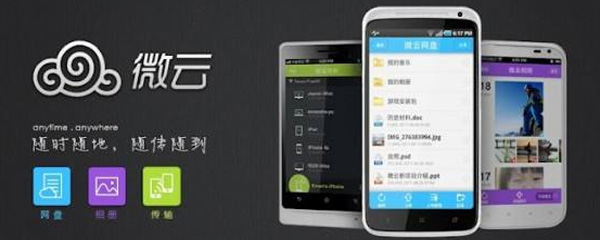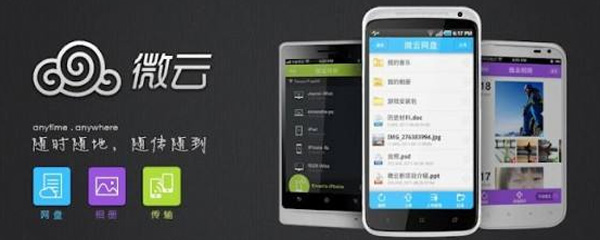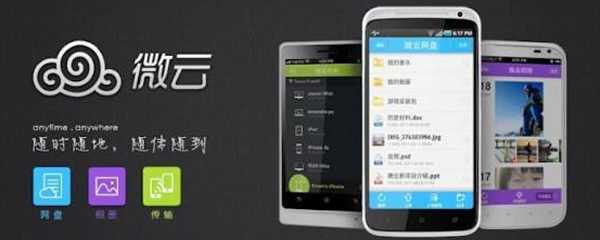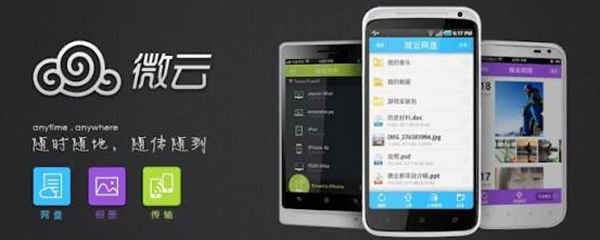全站导航
游戏分类
软件分类
收起导航
腾讯微云会员连续包月服务怎么关闭
小编:书卿 时间:2020-03-09 13:37:26
腾讯微云会员连续包月服务怎么关闭?在使用腾讯微云时,开通会员后,有时候需要关闭连续包月服务。那么腾讯微云会员连续包月服务怎么关闭呢?下面就和小编一起去看看吧!

腾讯微云会员连续包月服务怎么关闭
1、首先打开手机的腾讯微云,点击我的。
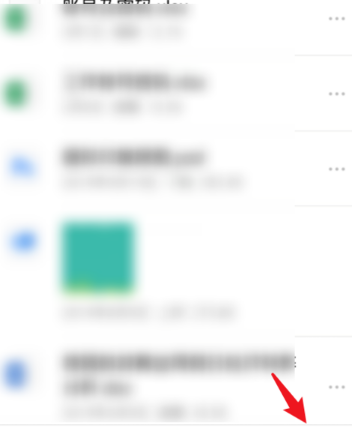
2、点击微云会员。
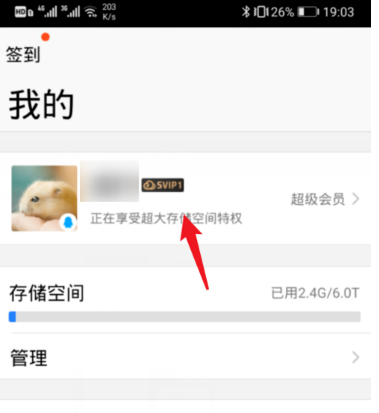
3、点击有效期及自动续费管理。
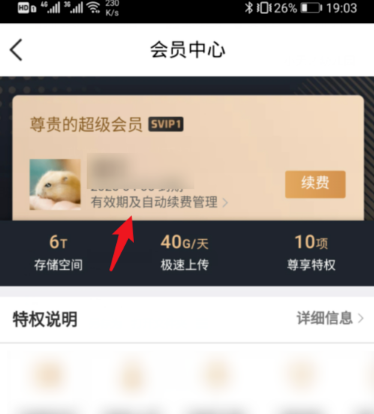
4、点击自动续费。
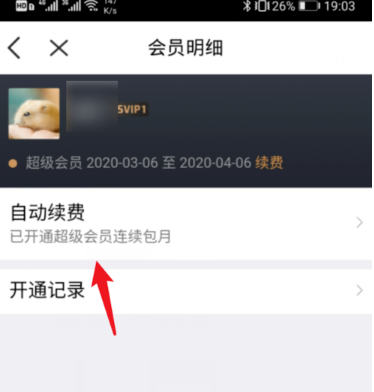
5、在管理自动续费界面,点击关闭。
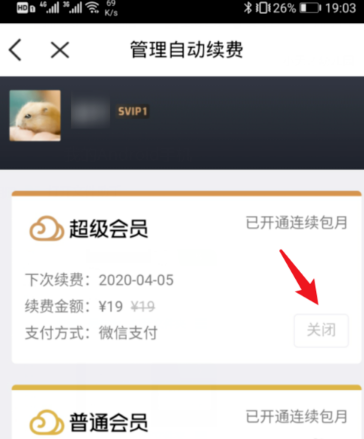
6、选择继续关闭。
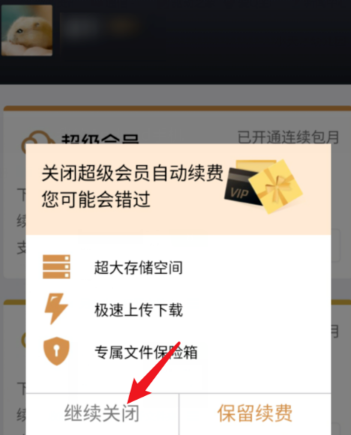
7、点击自动续费后方的开关。
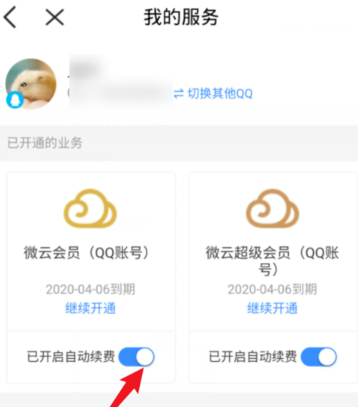
8、最后点击确定,即可关闭微云会员的自动续费。
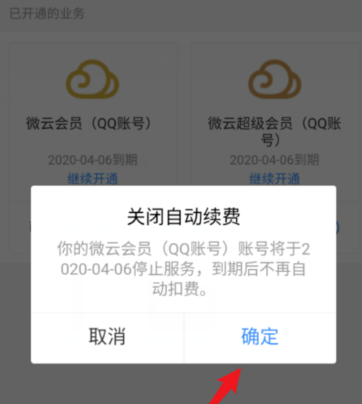
以上就是小编整理的关于“腾讯微云会员连续包月服务怎么关闭”的信息了,更多资讯关注左将军游戏。
相关文章
更多置顶